Slik fikser du iPhone/iPad-blinkende Apple-logo
Det er et problem som påvirker mange iPhone- eller iPad-brukere, og hvis du ikke er klar over hva som skjer, kan det være ganske skremmende i begynnelsen. Dette problemet manifesterer seg hovedsakelig som iPhone Apple-logoen som blinker på enhetens skjerm, noe som gjør det nesten umulig å bruke enheten, enn si fikse den.
Et søk etter løsninger på nettet gir mange ‘kanskje’-løsninger, hvorav mange ikke vil fungere eller i beste fall vil stoppe problemet midlertidig bare for at det skal starte opp igjen. Hvis din iPhone lider av dette problemet, er du på rett sted. Denne artikkelen vil vise deg hvordan du løser dette problemet en gang for alle og får enheten til å fungere normalt igjen.
Del 1. Hvordan fikser du iPhone/iPad-blinkende Apple-logo uten tap av data?
Problemet med den blinkende Apple-logoen kan ses som veldig knotete for de fleste iPhone-brukere. Faktisk kan vi fikse det enkelt ved å bruke DrFoneTool. Dette er den mest pålitelige, brukervennlige, sikre løsningen for å fikse forskjellige iOS-problemer. Mest av alt vil du ikke miste noen av dataene på enheten din. Uansett din iPhone blinker mens Apple logger eller iPhone fast på Apple logo, DrFoneTool kan fikse det enkelt for deg.
Dette er DrFoneTool – Systemreparasjon, det beste iOS-systemreparasjonsverktøyet. Noen av de veldig nyttige funksjonene inkluderer;

DrFoneTool – Systemreparasjon
- Løs forskjellige iOS-systemproblemer fast i gjenopprettingsmodus, hvit Apple-logo, svart skjerm, looping ved start osv.
- Bare fiks iOS til normal, ikke noe tap av data i det hele tatt.
- Retter andre iPhone-feil og iTunes-feil, som f.eks iTunes feil 4013, 14 feil, iTunes feil 27, iPhone feil 21 og mer.
- Fungerer for alle modeller av iPhone, iPad og iPod touch.
-
Fullt kompatibel med den nyeste iOS 13/12.

Hvordan bruke DrFoneTool til å fikse iPhone-blinkende Apple-logo?
Følgende er en enkel trinnvis veiledning for å hjelpe deg å endelig fikse problemet og få enheten til å fungere normalt igjen.
Trinn 1: Start programvaren DrFoneTool og velg ‘System Repair’ fra alle verktøyene. Koble deretter iOS-enheten til datamaskinen. DrFoneTool vil oppdage det automatisk.

Trinn 2: Klikk på knappen ‘Start’ for å fortsette prosessen, så vil DrFoneTool fortelle deg å velge riktig firmware å laste ned. Etter å ha valgt riktig ett-klikk ‘Last ned’ for å fortsette.

Trinn 3: Når nedlastingen er fullført, vil DrFoneTool umiddelbart begynne å reparere iOS. Vent til reparasjonsprosessen er fullført

Del 2. Hvordan fikse iPhone blinkende Apple-logo ved å gjenopprette med iTunes?
I de fleste tilfeller er den best mulige løsningen for iPhone-blinkende Apple-logoproblem som har blitt foreslått av mange, å tilbakestille enheten i iTunes. Det eneste problemet med denne prosessen er at dette vil resultere i totalt tap av data og dermed utgjør et problem hvis du ikke hadde en sikkerhetskopi av dataene på enheten din. Men det er en av de mest effektive løsningene for dette problemet fordi det løser ethvert programvareproblem på enheten din. Slik gjør du det.
Trinn 1: Koble enheten til datamaskinen din ved hjelp av USB-kabler og trykk og hold inne strøm- og hjemmeknappen på enheten til den starter på nytt.
Trinn 2: Slipp strømknappen, men hold inne Hjem-knappen til du ser en melding om å koble enheten til iTunes vises på enhetens skjerm. Du bør se en USB-kontakt som peker til en iTunes-logo.
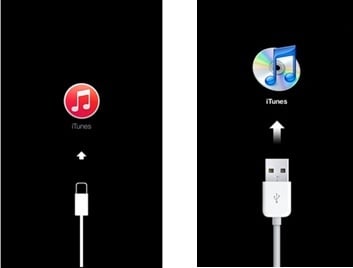
Trinn 3: Åpne iTunes på datamaskinen hvis den ikke starter automatisk. Du skal se følgende melding: ‘Det er et problem med iPhone som krever at den oppdateres eller gjenopprettes.’.

Trinn 4: Velg ‘Gjenopprett’-knappen og klikk på ‘Gjenopprett og oppdater’ når du blir bedt om det. Dette vil slette alle dataene på enheten din. Hold enheten tilkoblet gjennom hele prosessen og ikke avbryt prosessen, ellers vil enheten bli murt.

iPhone-blinkende Apple-logoen er et problem som definitivt kan fikses som vi har sett. DrFoneTool er den desidert beste løsningen. Ikke bare vil det fungere, men det vil ikke være noe tap av data. Prøv det og fortell oss hvordan det fungerer for deg. Du kan også følge denne veiledningen for å fikse iPad fortsetter å starte problemer.
Siste artikler

